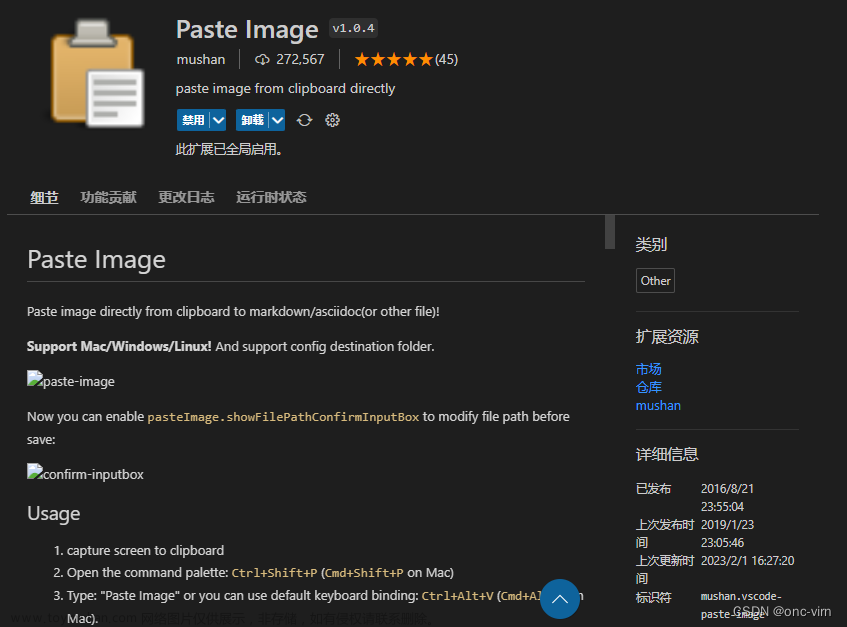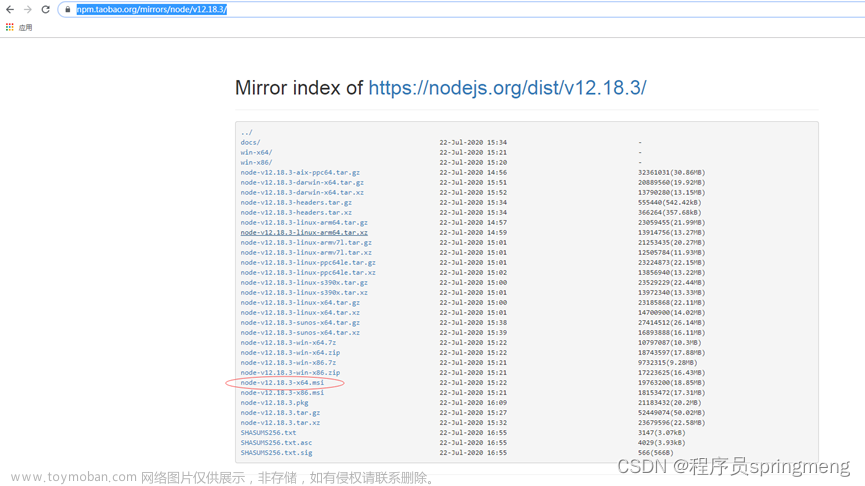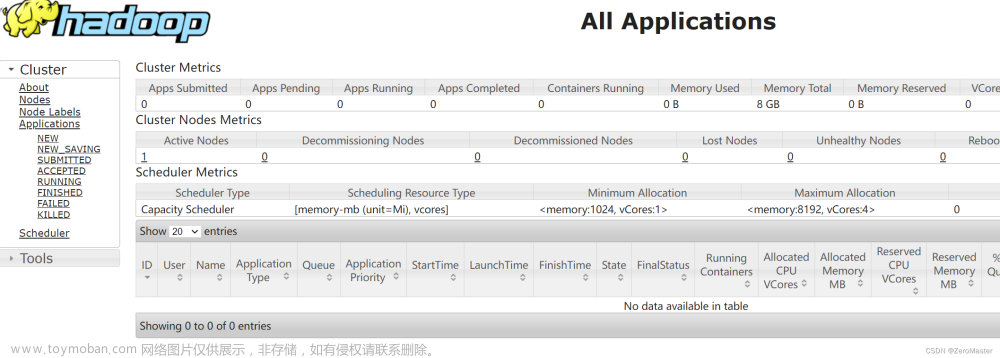本文介绍如何在 Windows Docker Desktop 平台安装 Nginx 容器(Linux 平台同样适用),并详细讲解如何配置 Nginx ,实现 HTTP 请求在后端服务器集群间的负载均衡。
Nginx安装
拉取镜像
访问 dockerhub 查找所需的镜像版本: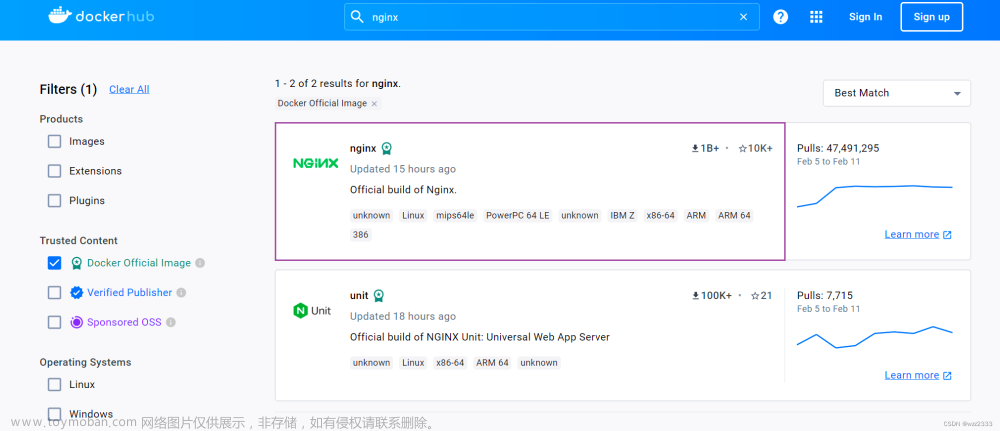
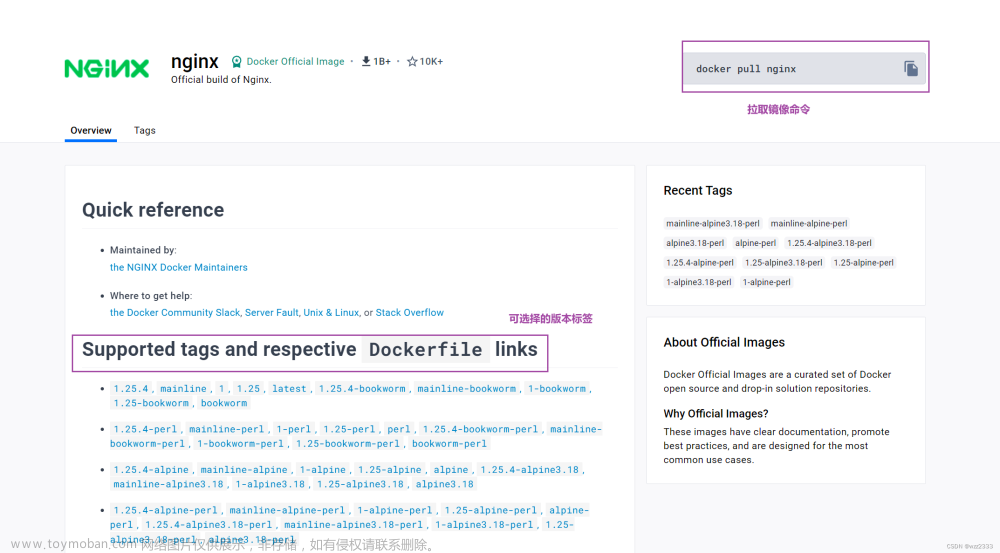
这里我选择 1.24.0 版,执行如下命令:
docker pull nginx:1.24.0
命令执行结果: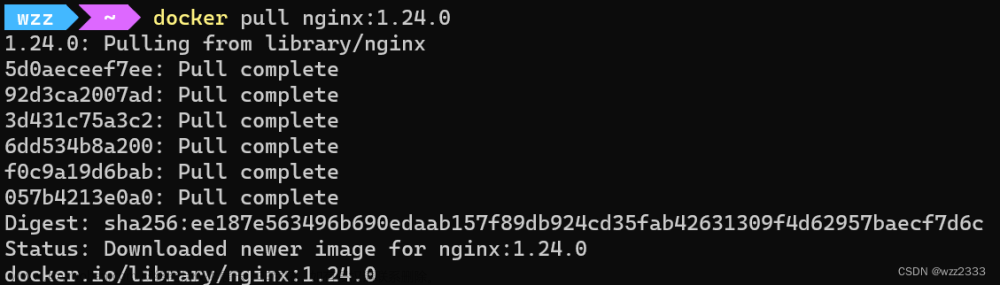
拷贝配置文件
随后,我们第一次运行镜像,用于拷贝配置文件和 html 目录到宿主机。
我解释下将 Docker 容器的目录挂载到宿主机的目的:
- 数据持久化:默认情况下,当容器被删除时,它内部的所有数据也会丢失。通过将数据目录挂载到宿主机,可以确保重要数据得到持久化保存;随后如果运行相同的镜像,新的容器仍然可以使用保存在宿主机上的数据和配置。
- 方便数据管理和调试:我选择 Docker 主要是看重它便捷的分布式应用部署能力,可以在开发和调试阶段在本地开发机上部署多个应用。通过卷挂载,我可以直接在宿主机上编辑配置文件,调整应用参数,从而加快开发和调试过程。
第一次运行 nginx 镜像的命令:容器名nginx
docker run -p 80:80 -d --name nginx nginx:1.24.0
拷贝 Nginx 主配置文件/etc/nginx/nginx.conf:
# nginx容器名、/etc/nginx/nginx.conf 配置文件容器内的地址
# D:\Programing\Docker\volumns\nginx\conf 宿主机上拷贝的目标地址
docker cp nginx:/etc/nginx/nginx.conf D:\Programing\Docker\volumns\nginx\conf
Nginx 主配置文件包含了影响 Nginx 全局行为的命令,包括事件处理、HTTP 服务器的基本配置(如监听端口、文件路径等)、日志文件位置以及其他重要配置。
拷贝 Nginx 额外配置文件目录:/etc/nginx/conf.d
docker cp nginx:/etc/nginx/conf.d D:\Programing\Docker\volumns\nginx\conf
conf.d目录用于存放 Nginx 的额外配置文件。默认情况下,nginx.conf主配置文件中包含了一个 include 指令,指向此目录下的所有 .conf 文件。
拷贝 html 目录:/usr/share/nginx/html
docker cp nginx:/usr/share/nginx/html D:\Programing\Docker\volumns\nginx
这是 Nginx 的默认文档根目录。当您使用 Nginx 来提供静态网页服务时,放置在此目录下的文件和目录将可以通过 web 访问。(注:可以在配置文件 server 块中,使用 root 指令指定根目录)
正式运行镜像
拷贝文件完成后,删除第一次试运行的 nginx 容器:
docker rm nginx
正式运行 nginx,将宿主机上的配置文件和文档根目录挂载到容器上:
# 多行便于展示()
docker run -p 81:80 \
--network api-my_net \
-d --name nginx \
-v D:\Programing\Docker\volumns\nginx\conf\nginx.conf:/etc/nginx/nginx.conf \
-v D:\Programing\Docker\volumns\nginx\conf\conf.d:/etc/nginx/conf.d \
-v D:\Programing\Docker\volumns\nginx\html:nginx:/usr/share/nginx/html \
nginx:1.24.0
# 可直接复制该行命令运行
docker run -p 81:80 --network my_net -d --name nginx -v D:\Programing\Docker\volumns\nginx\conf\nginx.conf:/etc/nginx/nginx.conf -v D:\Programing\Docker\volumns\nginx\conf\conf.d:/etc/nginx/conf.d -v D:\Programing\Docker\volumns\nginx\html:/usr/share/nginx/html nginx:1.24.0
参数解释:
-
--network:将容器加入到名为 my_net 的网络。注:如果该网络不存在,docker 会报错。若网络不存在,需要执行docker network create my_net创建。 -
-p:端口映射,冒号前为宿主机端口,冒号后为容器内的端口,即宿主机上访问 81 端口的 HTTP 请求会被交给 nginx 容器的 80 端口。 -
-d:后台运行容器; -
--name:指定容器名称,本例中名称为 nginx。 -
-v:挂载配置文件、html 目录到宿主机;冒号前为宿主机文件路径,冒号后为挂载到容器中的路径。可以看到宿主机被挂载的三个目录/文件是第一次运行时从容器内拷贝出来的,
测试
浏览器访问宿主机映射的 81 端口:
http://localhost:81
页面展示如下,那么恭喜你 Nginx 已经成功安装并运行啦!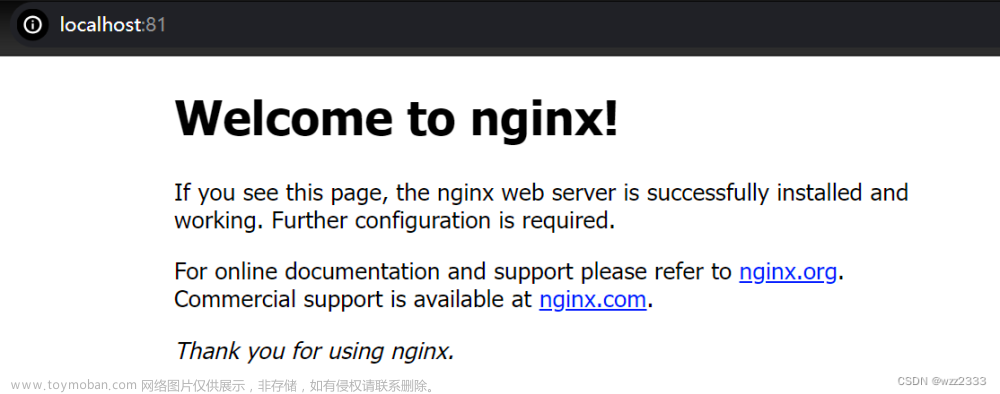
Nginx 配置
我安装并部署 Nginx 的目的是为了让请求在多个 API 网关实例间负载均衡,这些 API 网关实例的主要作用是将 HTTP 协议的请求,映射为对某个服务的 RPC 协议调用。
在本节,我将讲解如何配置 Nginx 请求转发给后端服务器集群。
负载均衡配置
首先给出完整的 nginx.conf 主配置文件:
user nginx;
worker_processes auto;
error_log /var/log/nginx/error.log notice;
pid /var/run/nginx.pid;
events {
worker_connections 1024;
}
http {
include /etc/nginx/mime.types;
default_type application/octet-stream;
log_format main '[$time_local] request="$request" remoteAddr="$remote_addr" upstreamAddr="$upstream_addr" status=$status bodyBytesSent=$body_bytes_sent userAgent="$http_user_agent" forwardedFor="$http_x_forwarded_for" realIP="$http_x_real_ip" ';
access_log /var/log/nginx/access.log main;
sendfile on;
#tcp_nopush on;
keepalive_timeout 65;
#gzip on;
include /etc/nginx/conf.d/*.conf;
# map $source_variable #new_variable, source变量的值将被检查, 从而确定映射的结果
map $http_x_real_ip $real_ip {
default $http_x_real_ip; # 如果 X-Real-IP 存在,则使用其值
'' $remote_addr; # 如果 X-Real-IP 不存在(为空),则使用 $remote_addr
}
upstream gateway { # (1)
server api-gateway-engine-01:7396;
server api-gateway-engine-02:7396;
}
# HTTP服务器
server {
# 监听80端口
listen 80; # (2)
# 定义使用IP/域名访问
server_name 127.0.0.1; # (3)
index index.html;
# 使用 $real_ip 设置 X-Real-IP,它会根据 map 指令的逻辑来决定值
proxy_set_header X-Real-IP $real_ip;
# 添加或更新 X-Forwarded-For 头,将 $proxy_add_x_forwarded_for 保留原有的 X-Forwarded-For 信息,并添加当前客户端的 IP
proxy_set_header X-Forwarded-For $proxy_add_x_forwarded_for;
location / {
root /usr/share/nginx/html;
index index.html index.htm;
}
# 反向代理路径(upstream绑定)
location /gateway/ { # (4)
proxy_pass http://gateway;
}
}
}
标记(1): upstream gateway定义了名为 gateway 的上游服务器组。
server api-gateway-engine-01:7396; 以及 server api-gateway-engine-02:7396; 指定了组成 gateway 服务器组的两个后端服务器的主机名(或 IP 地址)和端口号。这意味着通过/gateway路径的请求,Nginx 将会在这两个服务器之间进行负载均衡。
默认所有服务器的权重为 1,我们也可以根据服务器实例的硬件配置进行加权轮询,例如:
upstream gateway {
server api-gateway-engine-01:7396 weight=2;
server api-gateway-engine-02:7396; # 默认 weight=1
}
最少连接策略:
upstream gateway {
least_conn;
server api-gateway-engine-01:7396;
server api-gateway-engine-02:7396;
}
更多的负载均衡策略,参考Nginx 负载均衡。
标记(2):指定 Nginx 的监听端口,80 端口为标准的 HTTP 服务器端口。
标记(3):server_name 指定了 Nginx 服务器块 (server block) 应该处理哪些域名或 IP 地址的请求。本例中使用127.0.0.1,意味着当 Host 头部字段匹配到127.0.0.1时,Nginx 将会使用这个服务器块来处理该请求。
标记(4):在 proxy_pass 指令中引用 gateway 服务器组,指定 uri 以/gateway为前缀的请求应该被转发给该服务器组。
通过查看 Nginx 访问日志,可以看出 4 次 HTTP 请求中,路由给 engine-01 和 engine-02 实例的请求数均为两次,这反映了默认的负载均衡策略为等权重轮询:
API网关案例分享
在设计 API 网关时,我将网关 算力节点 划分进多个网关 算力组 ,算力组按找业务部门划分(例如:交易、计费、结算、运营等),每个算力组拥有自己的算力资源。
请求 URI 前缀标识所属的算力组,然后经过 Nginx 路由给该部门的算力节点,由算力节点完成 鉴权、Http 请求参数解析、RPC 泛化调用、调用结果返回 这一整套流程。
举个例子:
交易组的编号 123,请求 uri 样式为:/123/purchase/coupon/79347,这个 uri 用于团购券的下单请求。我希望将该请求转发给交易组申请的算力节点上,但是请求的 uri 经过 Nginx 处理后去除前缀部分/123。
那么在 Nginx 的配置文件中可以这样做:
upstream 123 {
least_conn;
server 172.19.0.7:7396;
server 172.19.0.8:7396;
}
server {
listen 80;
location ~ ^/123/(.*)$ {
proxy_pass http://123/$1;
}
}
在这个配置中,location指令使用正则表达式来匹配请求URI。^/123/(.*)$正则表达式匹配以/123/开头的请求URI,并将匹配的部分之后的URI(由(.*)捕获)传递给 proxy_pass 指令。
这样,当一个请求 URI 为/123/purchase/coupon/79347时,它会被转发到http://123/purchase/coupon/79347,123最终会被名称为 123 的 upstream 服务器组中的某一个地址替换,例如替换为http://172.19.0.7:7396/purchase/coupon/79347。
在 Nginx 中,~ 符号用于指示接下来的位置匹配将使用正则表达式;$符号在正则表达式中用来表示字符串的结束。所以,~ ^/123/(.*)$表达式的含义为:
- ^ 表示字符串的开始,确保匹配的URI从头部开始。
-
/123/表示确切的字符序列,匹配所有以这个序列开始的 URI。 -
(.*)是一个捕获组,匹配/123/之后的任何字符序列,直到 URI 的结束。在 proxy_pass 中,使用了$1访问这个匹配组,即剪切了前缀的 URI。 -
$确保匹配到的是整个请求 URI 的结尾,避免部分匹配的情况发生。
下面是 Nginx 和应用服务器的请求日志图,可以看到请求 URI 发生了变化:
Nginx 日志:
文章来源:https://www.toymoban.com/news/detail-840557.html
Spring Boot 后端服务器日志: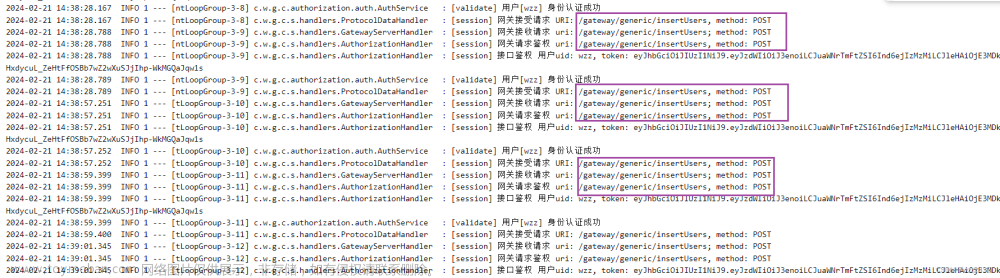 文章来源地址https://www.toymoban.com/news/detail-840557.html
文章来源地址https://www.toymoban.com/news/detail-840557.html
到了这里,关于手把手教你在Docker中安装Nginx(图文超详细)的文章就介绍完了。如果您还想了解更多内容,请在右上角搜索TOY模板网以前的文章或继续浏览下面的相关文章,希望大家以后多多支持TOY模板网!

![【Docker】手把手教你在windows使用Docker搭建Minio[详细教程]](https://imgs.yssmx.com/Uploads/2024/01/804476-1.png)
![【运维】手把手教你在windows使用Docker搭建Minio[详细教程]](https://imgs.yssmx.com/Uploads/2024/02/737829-1.png)